Zakažte nedávné soubory a časté složky ve Windows 10: - Windows 10 je bezpochyby nejlepší operační systém všech věkových skupin, který spustil Microsoft. Zahrnuje různé funkce a vylepšení, díky nimž je výpočetní zábava zábavná Windows 10. Ale ne všechny aplikace a funkce dostupné ve výchozím nastavení ocení každý z nás. The Rychlý přístup Složka, která se zobrazí nalevo od tohoto počítače, i když nám pomáhá při snadném přístupu k často přístupným a nedávno zpracovaným souborům, nebude pro nás pokaždé vyžadována. Soubory se do něj přidávají pokaždé, když do něj přejdeme, nebo se v závislosti na počtu zobrazení určité složky přidá do možnosti častých složek. Existují způsoby, jak z ní přidat nebo odebrat soubory, například odepnout konkrétní složku kliknutím pravým tlačítkem myši a výběrem možnosti Odepnout od rychlého přístupu možnost, nebo spíše přidání do Rychlého přístupu výběrem Připnout k rychlému přístupu volba.
Existují různá místa, kde najdete časté složky a poslední soubory.
1. Najdete je přímo z nabídky Start. Takhle budou vypadat.
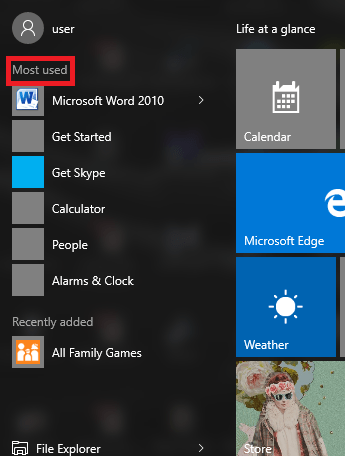
2. Najdete je ve skokovém seznamu na hlavním panelu.
3. Najdete je Rychlý přístup v levém podokně okna Tento počítač.
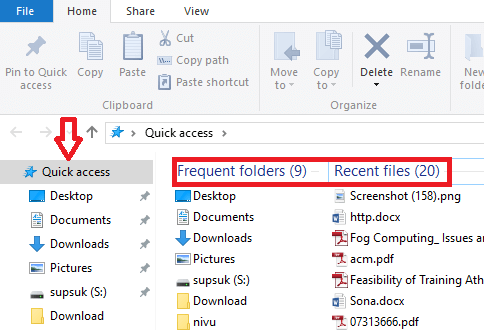
4. Můžete je dokonce najít z nabídky Soubor.
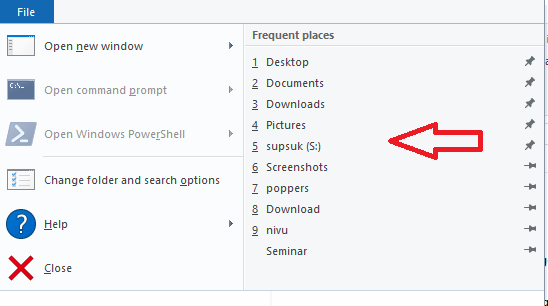
Ale pokud se jich opravdu chcete zbavit úplně odkudkoli, je to celkem snadné. Nepotřebujete žádný software třetích stran. Zde jsou kroky, jak to udělat.
Kroky k vypnutí možnosti Poslední soubory a Časté složky
Můžete tak učinit pomocí Editoru zásad skupiny, když spravujete systém s více uživateli, nebo pomocí Windows 10 Pro.
Krok 1:
Stiskněte klávesu Win + R, která otevře okno Spustit. Napište do textového pole „gpedit.msc“.
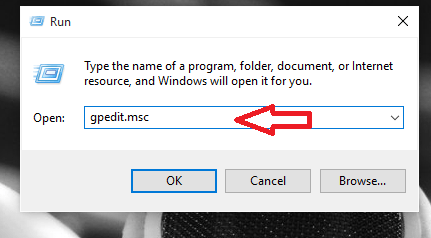
Krok 2:
Zobrazí se místní editor zásad skupiny. Nyní v levém podokně přejděte na Konfigurace uživatele. Vyberte z nabídky nabídku s názvem Šablony pro správu a ze které můžete vybrat možnost Nabídka Start a hlavní panel.
Konfigurace uživatele / Šablony pro správu / Nabídka Start a Hlavní panel

Krok 3:
V pravém podokně vyberte možnost s názvem Neuchovávat historii naposledy otevřených dokumentů a klikněte na něj pravým tlačítkem a otevřete Properties.
Krok 4:
Vyberte možnost Povolit a klikněte na Použít. Udělejte to samé pro Odebrat nabídku posledních položek z nabídky Start.
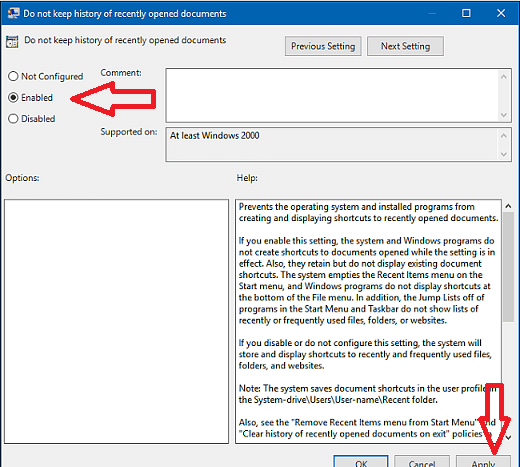
Krok 5:
To je také možné ve Windows 7 a 8.1 kliknutím pravým tlačítkem na prázdné místo a výběrem Vlastnosti. Zakažte všechny možnosti v seznamech skoků.
Kroky v systému Windows 10
- Přejděte do Nastavení.
- Přejděte na Personalizace a zvolte Spustit.
- Zapněte Zobrazit naposledy přidané aplikace a Zobrazit naposledy otevřené položky v Seznamech odkazů na začátku nebo na hlavním panelu.
Vyzkoušejte výše uvedené kroky a složku s posledními položkami byste nikdy nenašli na doporučených místech.

